本文介绍: systemd是Linux系统中一种广泛使用的初始化系统,它负责引导用户空间并管理系统进程。它主要由两部分组成:一个系统/服务管理器,以及众多工具和库。其中,是systemd的一个工具,可以提供有关系统启动过程的信息。它可以帮助用户分析系统启动时间,并找出可能导致启动缓慢的原因。
Ubuntu systemd–analyze命令剖析
systemd-analyze是一个用于系统启动性能分析的强大工具,本文将全面解析该命令在Ubuntu系统中的应用。
目录
简介
systemd与systemd–analyze
systemd 是Linux系统中一种广泛使用的初始化系统,它负责引导用户空间并管理系统进程。它主要由两部分组成:一个系统/服务管理器,以及众多工具和库。
其中,systemd-analyze 是 systemd 的一个工具,可以提供有关系统启动过程的信息。它可以帮助用户分析系统启动时间,并找出可能导致启动缓慢的原因。
工作原理
systemd-analyze 主要通过读取系统日志(journal)和分析systemd的内部数据结构来获取系统启动信息。此外,它还可以生成启动过程的图形表示,这对于可视化分析系统启动流程非常有用。
安装和使用
在大多数Ubuntu版本中,systemd-analyze已经被默认安装。如果未安装,可以通过以下命令进行安装:
命令参数详解
用例与示例
显示启动时间(systemd-analyze time)
返回信息解读
列出启动过程中各个服务的启动时间(systemd-analyze blame)
显示系统启动过程的关键链(systemd-analyze critical-chain)
生成启动过程的SVG图像(systemd-analyze plot > boot.svg)
性能优化
声明:本站所有文章,如无特殊说明或标注,均为本站原创发布。任何个人或组织,在未征得本站同意时,禁止复制、盗用、采集、发布本站内容到任何网站、书籍等各类媒体平台。如若本站内容侵犯了原著者的合法权益,可联系我们进行处理。


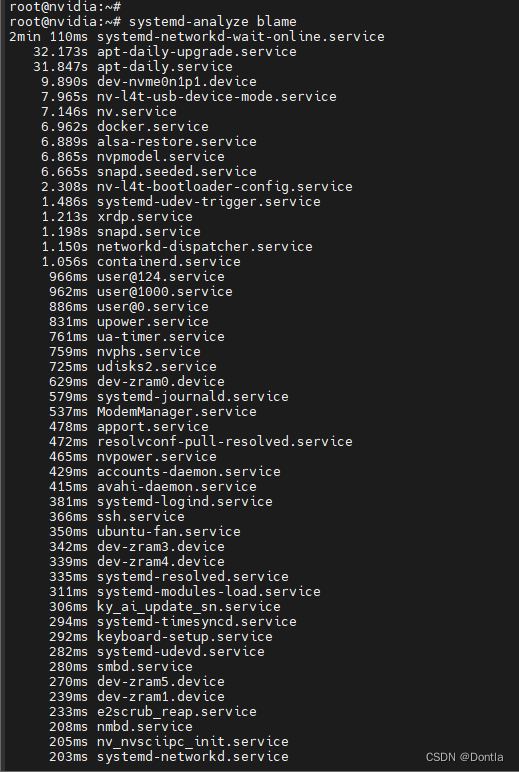
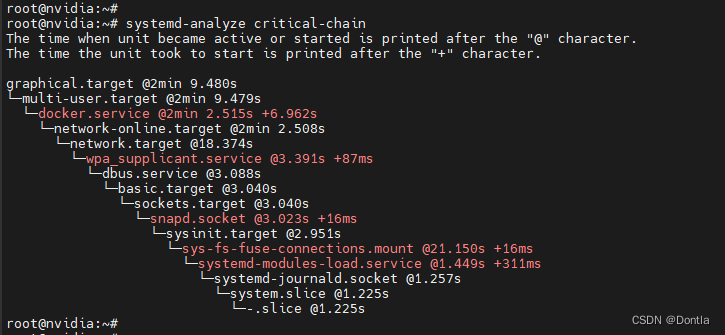
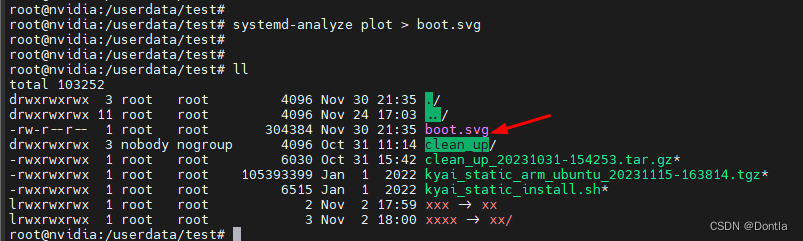
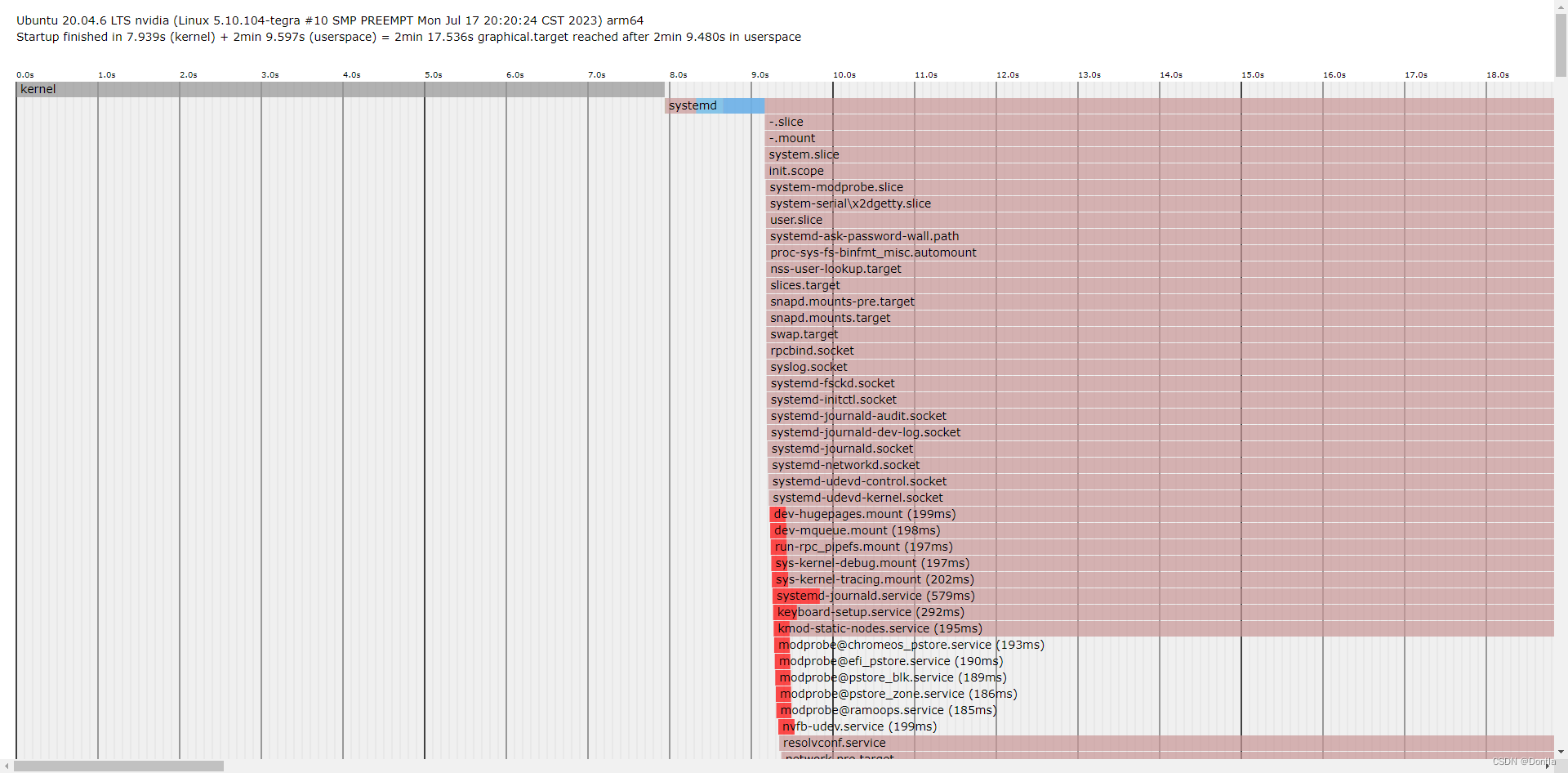
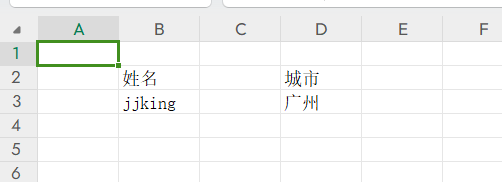
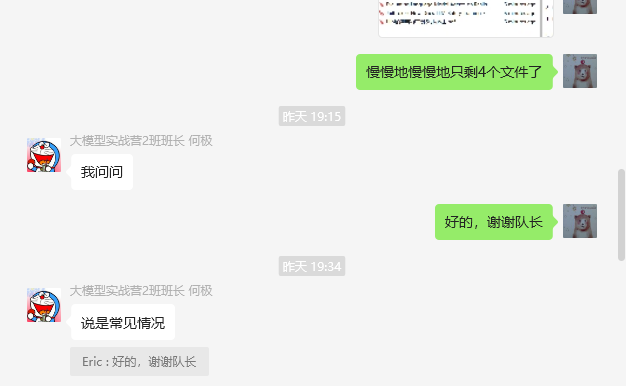
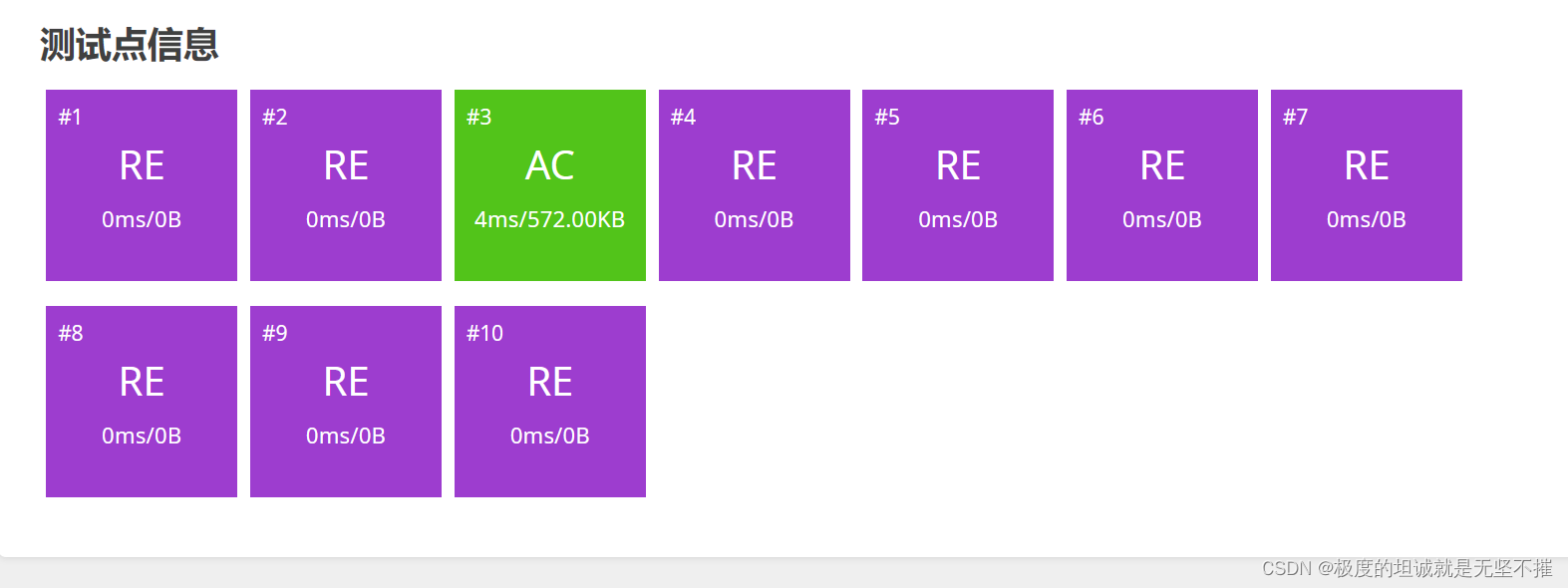

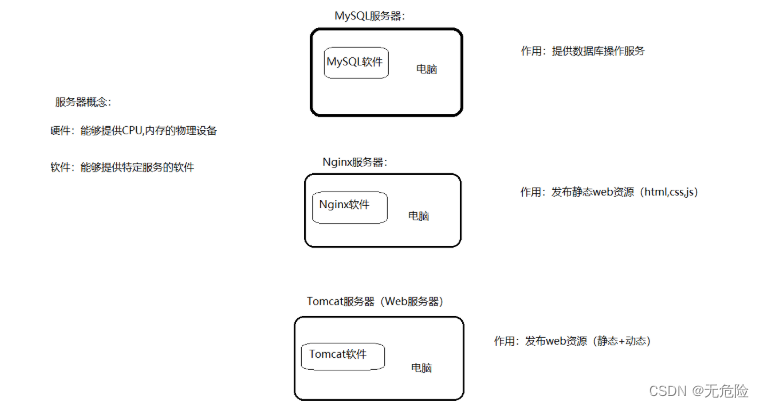
![洛谷 P8682 [蓝桥杯 2019 省 B] 等差数列](http://www.7code.cn/wp-content/uploads/2023/11/ee6748cbc735e6105405f8a984d954c804b93f34bc916-Z0IqTf_fw1200.png)
